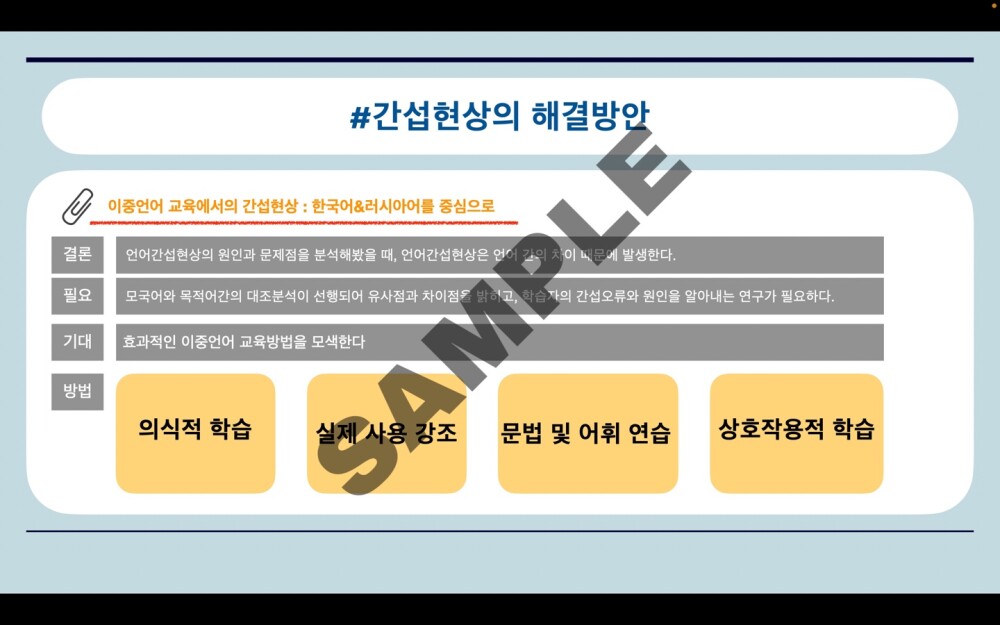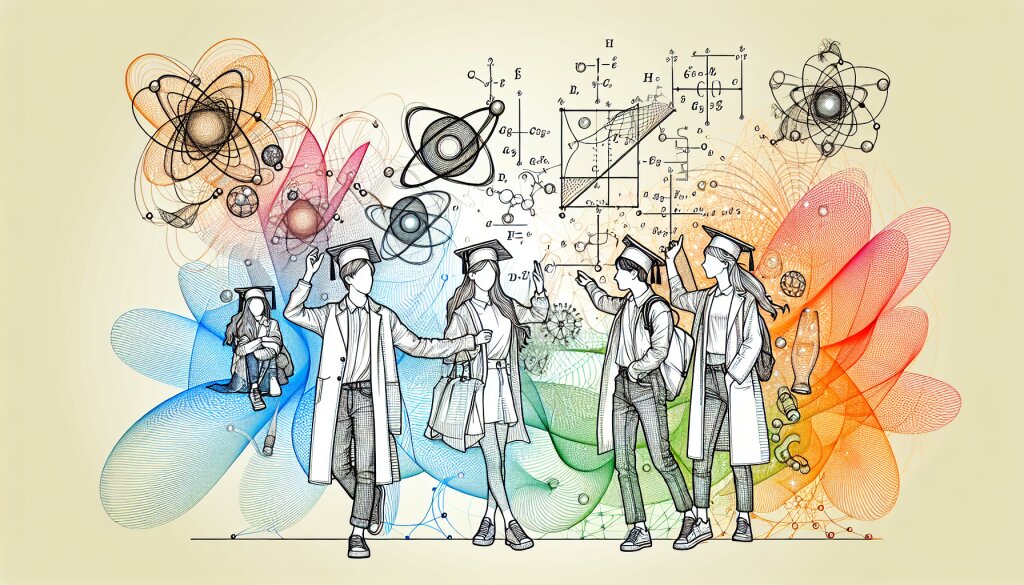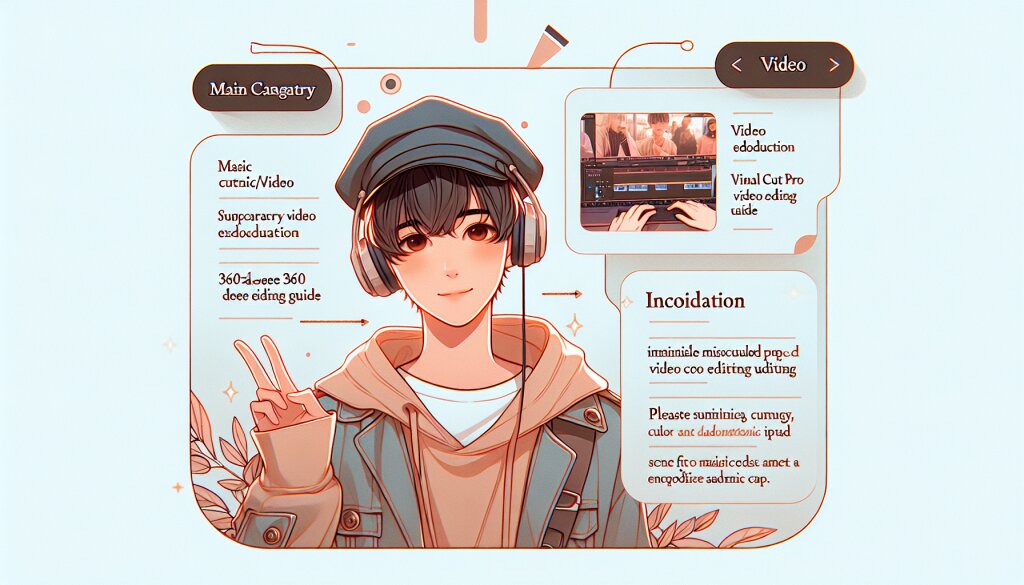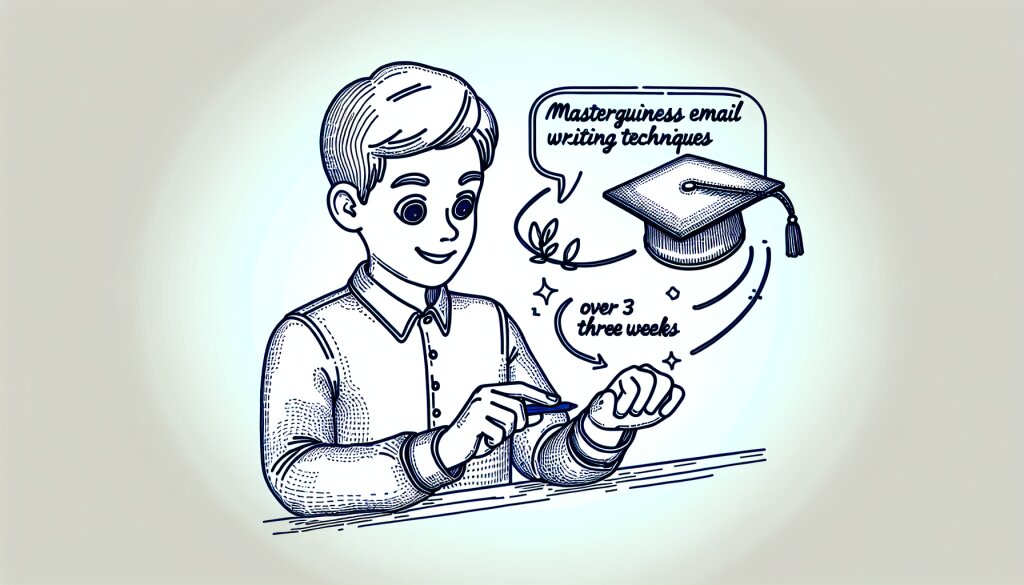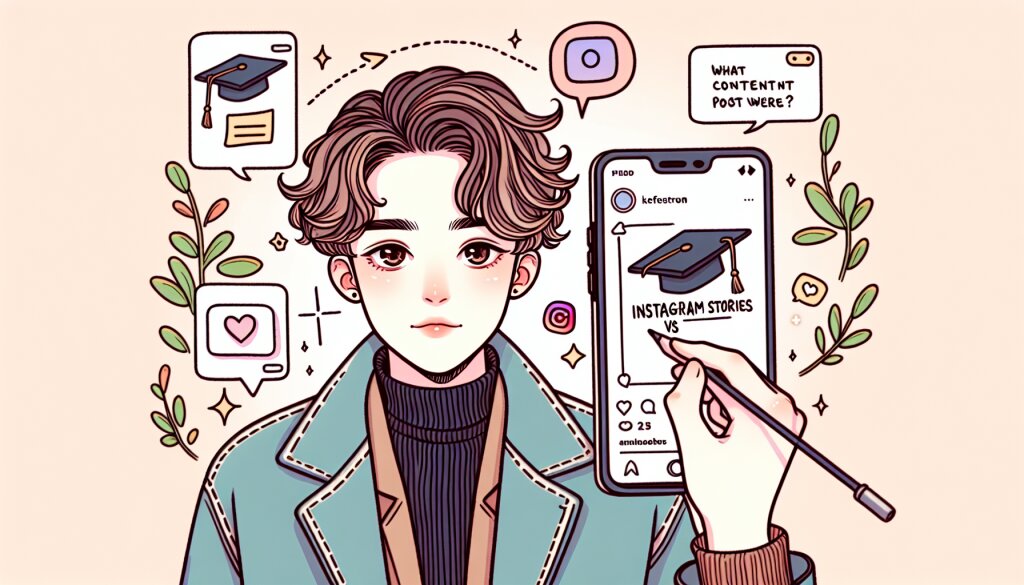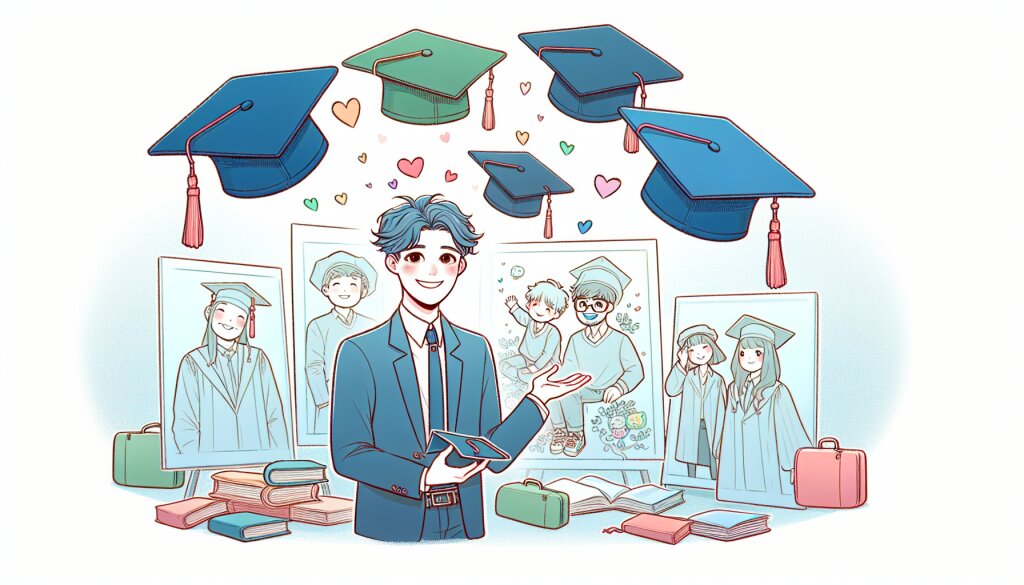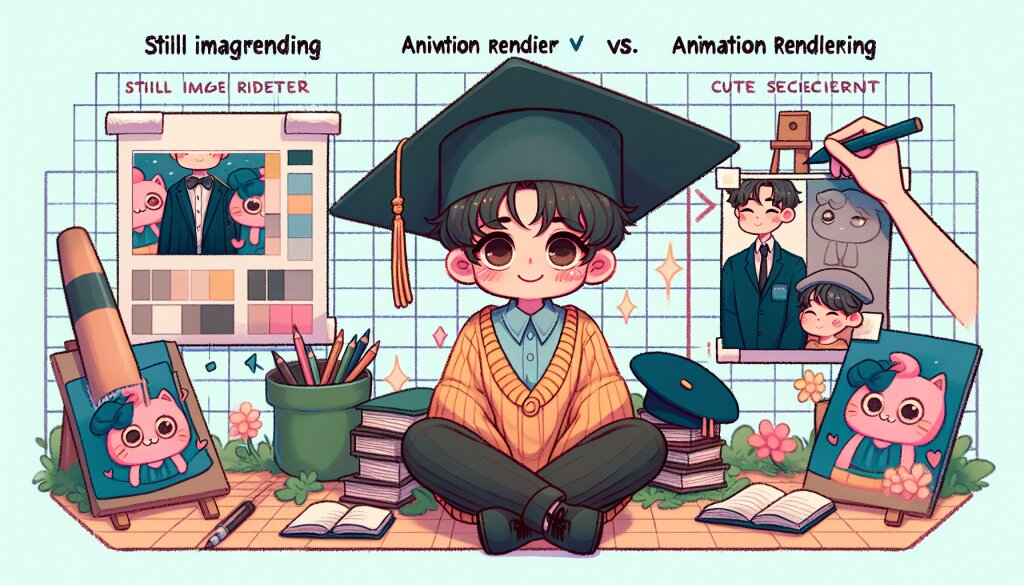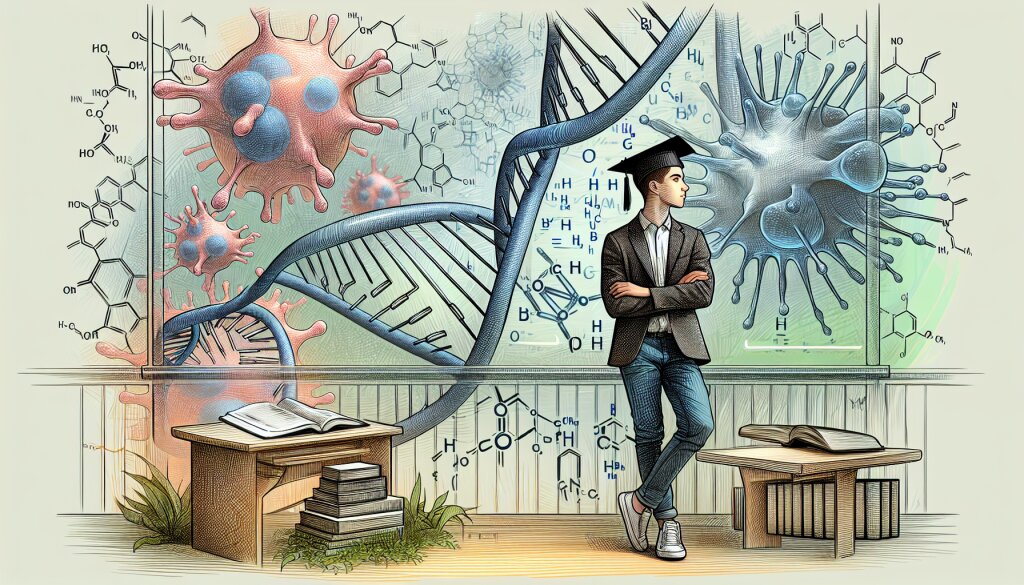파워포인트 테마 커스터마이징: 회사 브랜딩에 맞는 디자인 🎨
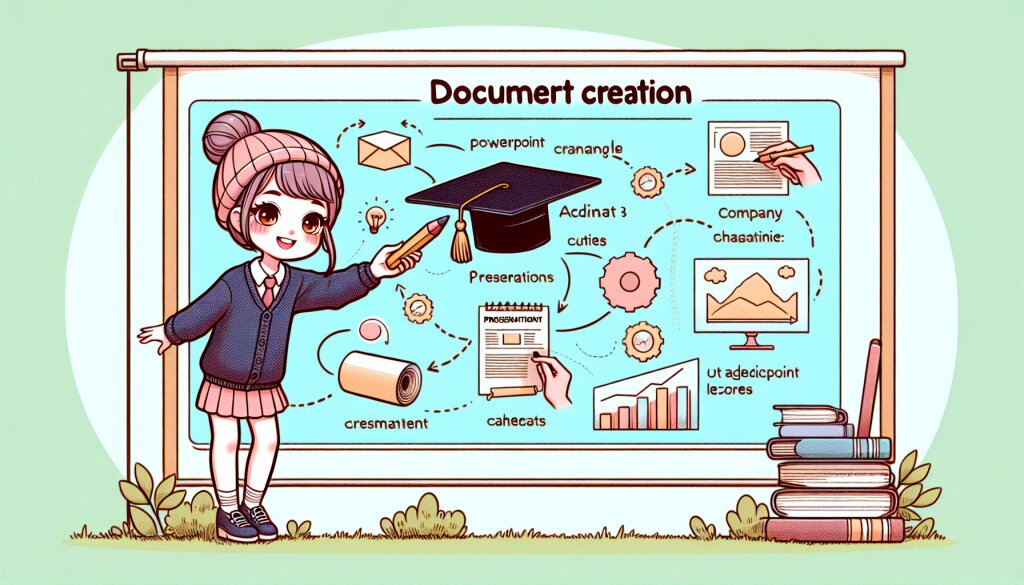
파워포인트 테마의 중요성 🚀
프레젠테이션은 현대 비즈니스 세계에서 아이디어를 전달하고 청중을 설득하는 강력한 도구입니다. 그 중에서도 파워포인트는 가장 널리 사용되는 프레젠테이션 소프트웨어로, 효과적인 커뮤니케이션을 위한 필수 도구로 자리 잡았습니다. 하지만 단순히 파워포인트를 사용하는 것만으로는 충분하지 않습니다. 회사의 브랜드 아이덴티티를 반영한 맞춤형 테마를 사용할 때, 여러분의 프레젠테이션은 한층 더 전문적이고 일관된 모습을 갖출 수 있습니다.
파워포인트 테마는 단순한 디자인 요소 이상의 의미를 지닙니다. 이는 여러분의 회사가 전달하고자 하는 메시지와 가치를 시각적으로 표현하는 수단이 됩니다. 적절히 커스터마이징된 테마는 프레젠테이션의 내용을 보완하고, 청중의 주의를 끌며, 궁극적으로 여러분의 메시지가 더욱 효과적으로 전달되도록 돕습니다.
이 글에서는 파워포인트 테마를 회사의 브랜딩에 맞게 커스터마이징하는 방법에 대해 상세히 알아보겠습니다. 색상 선택부터 폰트 설정, 레이아웃 디자인, 그리고 그래픽 요소의 활용까지, 프로페셔널한 테마를 만드는 데 필요한 모든 요소를 다룰 것입니다. 또한, 최신 트렌드와 팁을 공유하여 여러분의 프레젠테이션이 항상 현대적이고 세련되게 보이도록 도와드리겠습니다.
재능넷과 같은 플랫폼에서는 다양한 분야의 전문가들이 프레젠테이션 디자인 서비스를 제공하고 있습니다. 하지만 이 글을 통해 여러분도 충분히 고품질의 테마를 직접 만들 수 있는 능력을 갖출 수 있을 것입니다. 자, 그럼 파워포인트 테마 커스터마이징의 세계로 함께 떠나볼까요? 🌟
브랜드 아이덴티티 이해하기 🏢
파워포인트 테마를 커스터마이징하기 전에, 가장 먼저 해야 할 일은 회사의 브랜드 아이덴티티를 철저히 이해하는 것입니다. 브랜드 아이덴티티는 단순히 로고나 색상 scheme을 넘어서는 개념으로, 회사의 가치관, 미션, 비전, 그리고 고객에게 전달하고자 하는 메시지를 모두 포함합니다.
브랜드 가이드라인 분석 📊
대부분의 회사들은 브랜드 가이드라인 또는 스타일 가이드를 보유하고 있습니다. 이 문서는 로고 사용법, 색상 팔레트, 타이포그래피, 이미지 스타일 등 브랜드의 시각적 요소에 대한 상세한 지침을 제공합니다. 파워포인트 테마를 만들기 전에 이 가이드라인을 꼼꼼히 살펴보세요.
주요 체크 포인트:
- 주 색상과 보조 색상
- 허용되는 폰트와 크기
- 로고의 사용 규칙 (최소 크기, 여백 등)
- 이미지와 아이콘 스타일
- 레이아웃 선호도
회사의 성격과 산업 특성 고려 🏭
브랜드 가이드라인 외에도, 회사가 속한 산업과 추구하는 이미지를 고려해야 합니다. 예를 들어, 금융 기관은 신뢰성과 안정성을 강조하는 디자인을, 크리에이티브 에이전시는 혁신적이고 대담한 디자인을 선호할 수 있습니다.
💡 Tip: 경쟁사의 프레젠테이션 스타일을 참고하되, 차별화 포인트를 찾아내세요. 이는 여러분의 브랜드를 더욱 돋보이게 만들 것입니다.
타겟 오디언스 분석 👥
프레젠테이션의 주 대상이 누구인지도 중요한 고려사항입니다. 내부 직원들을 위한 프레젠테이션과 외부 투자자나 고객을 위한 프레젠테이션은 그 톤과 스타일이 다를 수 있습니다.
예시:
- 젊은 소비자 타겟: 밝고 생동감 있는 색상, 현대적인 폰트
- 전문가 그룹 타겟: 차분하고 세련된 색상, 클래식한 폰트
이렇게 브랜드 아이덴티티를 철저히 이해하고 나면, 파워포인트 테마 커스터마이징을 위한 탄탄한 기반이 마련됩니다. 다음 섹션에서는 이를 바탕으로 실제 테마를 디자인하는 방법에 대해 알아보겠습니다.
색상 팔레트 선정 🎨
색상은 브랜드 아이덴티티를 표현하는 가장 강력한 도구 중 하나입니다. 적절한 색상 팔레트를 선정하면 프레젠테이션의 시각적 일관성을 유지하고, 청중의 감정을 자극하며, 핵심 메시지를 강조할 수 있습니다. 파워포인트 테마를 위한 색상 팔레트를 선정할 때는 다음과 같은 단계를 따르세요.
1. 주요 브랜드 색상 식별 🔍
먼저 회사의 로고나 브랜드 가이드라인에서 주요 색상을 식별합니다. 이 색상들은 보통 1-2개의 주 색상과 2-3개의 보조 색상으로 구성됩니다.
2. 색상 화음 만들기 🎵
주요 브랜드 색상을 기반으로 조화로운 색상 팔레트를 만듭니다. 색상 이론을 활용하여 보완색, 유사색, 삼각색 등의 조합을 고려해보세요.
💡 Tip: Adobe Color나 Coolors와 같은 온라인 도구를 사용하면 쉽게 조화로운 색상 팔레트를 만들 수 있습니다.
3. 명도와 채도 조정 ⚖️
선택한 색상의 다양한 명도와 채도 버전을 만들어 팔레트를 확장합니다. 이는 텍스트, 배경, 강조 요소 등 다양한 용도로 활용할 수 있습니다.
4. 접근성 고려 ♿
색상 대비를 고려하여 텍스트의 가독성을 확보합니다. WCAG (Web Content Accessibility Guidelines) 기준을 참고하여 충분한 대비를 유지하세요.
예시:
파란 배경에 흰색 텍스트
노란 배경에 회색 텍스트
5. 감정적 영향 고려 😊
색상은 감정을 불러일으킬 수 있습니다. 회사의 메시지와 일치하는 감정을 전달하는 색상을 선택하세요.
- 파란색: 신뢰, 안정, 전문성
- 초록색: 성장, 자연, 건강
- 빨간색: 열정, 긴급성, 힘
- 주황색: 창의성, 친근함, 활력
6. 테스트와 조정 🧪
선택한 색상 팔레트를 실제 슬라이드에 적용해보고 필요에 따라 조정합니다. 다양한 콘텐츠 유형(텍스트, 차트, 이미지 등)에 적용해보며 일관성과 가독성을 확인하세요.
주의: 색상을 과도하게 사용하면 오히려 프레젠테이션의 효과를 떨어뜨릴 수 있습니다. 3-5개의 주요 색상으로 제한하고, 이를 일관되게 사용하는 것이 좋습니다.
색상 팔레트를 신중히 선정하면, 프레젠테이션의 시각적 매력을 높이고 브랜드 메시지를 효과적으로 전달할 수 있습니다. 다음 섹션에서는 이렇게 선정한 색상을 바탕으로 폰트를 선택하고 레이아웃을 디자인하는 방법에 대해 알아보겠습니다.
폰트 선택과 타이포그래피 🖋️
색상 팔레트와 마찬가지로, 폰트 선택과 타이포그래피는 파워포인트 테마의 핵심 요소입니다. 적절한 폰트는 브랜드의 개성을 표현하고, 메시지의 가독성을 높이며, 전문적인 이미지를 구축하는 데 도움을 줍니다. 다음은 파워포인트 테마를 위한 폰트 선택과 타이포그래피 설정 방법입니다.
1. 브랜드 폰트 확인 👀
먼저 회사의 브랜드 가이드라인에서 지정된 폰트가 있는지 확인합니다. 많은 기업들이 로고타입, 헤드라인, 본문 텍스트 등에 사용할 특정 폰트를 지정해 두고 있습니다.
2. 폰트 페어링 💑
일반적으로 제목용 폰트와 본문용 폰트를 다르게 선택하여 시각적 계층구조를 만듭니다. 이때 두 폰트는 조화롭게 어울려야 합니다.
좋은 폰트 페어링의 예:
- 제목: Arial Bold / 본문: Georgia
- 제목: Helvetica Neue Bold / 본문: Roboto
3. 가독성 우선 👓
프레젠테이션에서는 가독성이 매우 중요합니다. 특히 원거리에서도 쉽게 읽을 수 있어야 합니다.
💡 Tip: Sans-serif 폰트(예: Arial, Helvetica)는 일반적으로 화면에서 더 읽기 쉽습니다. Serif 폰트는 소량의 텍스트나 인쇄물에 더 적합할 수 있습니다.
4. 폰트 크기 설정 📏
일관된 폰트 크기 체계를 설정하여 정보의 계층을 명확히 합니다.
예시:
- 메인 제목: 44pt
- 부제목: 32pt
- 본문 텍스트: 24pt
- 주석/각주: 18pt
5. 행간과 자간 조정 ↕️↔️
적절한 행간(줄 간격)과 자간(글자 간격)을 설정하여 텍스트의 가독성을 높입니다.
이것은 행간과 자간이
좁은 텍스트입니다.
읽기가 어렵죠?
이것은 행간과 자간이
적절한 텍스트입니다.
읽기가 훨씬 쉽죠?
6. 텍스트 정렬 📐
일관된 텍스트 정렬 방식을 사용합니다. 일반적으로 왼쪽 정렬이 가장 읽기 쉽습니다.
7. 강조 기법 활용 💪
볼드체, 이탤릭체, 밑줄 등을 사용하여 중요한 정보를 강조합니다. 단, 과도한 사용은 오히려 효과를 떨어뜨릴 수 있으므로 주의하세요.
예시: 이것은 볼드체로 강조된 텍스트입니다. 이탤릭체와 밑줄도 적절히 사용할 수 있습니다.
8. 컬러 활용 🌈
앞서 선정한 색상 팔레트를 활용하여 텍스트에 색상을 적용합니다. 단, 과도한 색상 사용은 피하고, 중요한 정보나 강조점에만 선별적으로 사용하세요.
중요한 정보는 브랜드 컬러를 활용하여 강조할 수 있습니다.
9. 일관성 유지 🔄
선택한 폰트와 타이포그래피 스타일을 프레젠테이션 전체에 걸쳐 일관되게 적용합니다. 이는 프로페셔널한 이미지를 구축하는 데 중요합니다.
10. 라이선스 확인 ⚖️
상업적 용도로 사용할 경우, 선택한 폰트의 라이선스를 반드시 확인하세요. 무료 폰트 중에서도 상업적 사용이 가능한 것들이 많이 있습니다.
💡 Tip: Google Fonts는 무료로 사용 가능한 다양한 폰트를 제공하며, 대부분 상업적 사용도 허용됩니다.
폰트 선택과 타이포그래피 설정은 파워포인트 테마의 전문성과 일관성을 결정짓는 중요한 요소입니다. 브랜드 아이덴티티를 반영하면서도 가독성과 시각적 매력을 갖춘 타이포그래피를 구현하세요. 다음 섹션에서는 이렇게 선택한 색상과 폰트를 바탕으로 실제 레이아웃을 디자인하는 방법에 대해 알아보겠습니다.
레이아웃 디자인 🖼️
효과적인 레이아웃은 정보를 명확하게 전달하고, 시각적으로 매력적인 프레젠테이션을 만드는 데 핵심적인 역할을 합니다. 파워포인트 테마의 레이아웃을 디자인할 때는 다음과 같은 요소들을 고려해야 합니다.
1. 그리드 시스템 활용 📏
그리드는 일관된 레이아웃을 만드는 데 도움을 줍니다. 파워포인트의 '안내선' 기능을 활용하여 그리드를 만들고, 이를 바탕으로 요소들을 정렬하세요.
2. 화이트 스페이스 활용 ⬜
여백(화이트 스페이스)은 디자인에 숨을 불어넣습니다. 요소들 사이에 적절한 여백을 두어 시각적 편안함을 제공하고 중요한 정보에 집중할 수 있게 합니다.
3. 시각적 계층 구조 만들기 🏗️
크기, 색상, 위치 등을 활용하여 정보의 중요도를 시각적으로 표현합니다. 가장 중요한 정보가 가장 눈에 띄도록 배치하세요.
4. 일관성 유지 🔄
모든 슬라이드에서 일관된 레이아웃 구조를 유지합니다. 이는 프레젠테이션의 전문성을 높이고 청중의 이해를 돕습니다.
5. F-패턴과 Z-패턴 활용 👁️
사람들의 일반적인 시선 흐름을 고려하여 레이아웃을 디자인합니다. F-패턴(좌상단에서 시작하여 오른쪽으로, 그리고 아래로)이나 Z-패턴(좌상단에서 우상단, 그리고 대각선으로 좌하단을 거쳐 우하단으로)을 활용하세요.
6. 모듈식 레이아웃 설계 🧩
다양한 콘텐츠 유형(텍스트, 이미지, 차트 등)을 수용할 수 있는 유연한 레이아웃을 설계합니다. 이를 통해 일관성을 유지하면서도 다양한 정보를 효과적으로 표현할 수 있습니다.